最佳经验
本文由作者推荐
[导读] 鼠标的移动速度和它的灵敏度,对于大多数人来说,用系统默认值就可以了。默认值一般是比较合理的数值,但是在自己有特殊要求的时候如何快速的调整鼠标的速度以及灵敏度呢?下面就和大

电脑鼠标速度怎么调整
- 1
打开控制面板
我们首先要做的是找到管理鼠标的位置,很多人可能知道鼠标在电脑的控制面板内。那么接下来要做的事就是打开控制面板,如何打开呢?在这里教给大家一个简单实用的方法。在桌面打开“我的电脑”,然后在上面的地址栏输入“控制面板”,按一下键盘上的回车键就可以看到控制面板里的具体内容了。
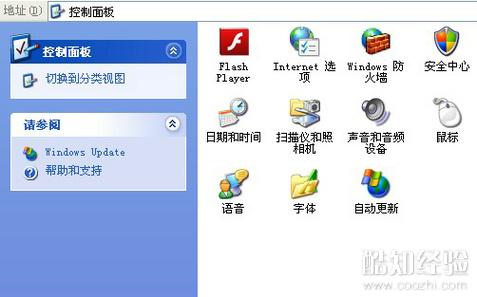
- 2
打开鼠标
打开控制面板后我们可以看到其中有一个分类是鼠标,打开鼠标属性对话框,如下图所示。如果没有鼠标的分类的话,我们可以打开打印机和其它硬件,鼠标分类也在这里。
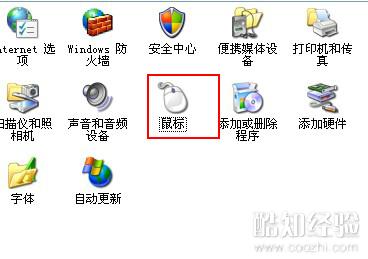
- 3
鼠标键
打开鼠标属性对话框之后,我们可以看到上面有一个“鼠标键”的选项,点击它,在双击速度这一行我们可以看到的是,速度快慢的调整,点击或者拖动一下就可以进行调节了。这主要是针对于鼠标的点击速度进行的调整,调整之后,我们可以打开电脑的某个文件夹试一试,看看速度是否合适,如果不合适再重新调整。
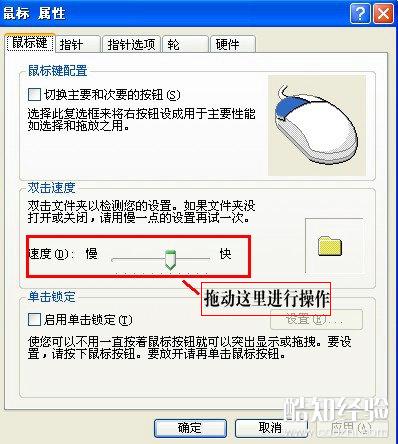
- 4
指针选项
调好了鼠标的速度,接下来我们再说说如何调节它的灵敏度。还是在鼠标属性的对话框内,点击上面的“指针选项”,然后我们会看到下方出现了“选择指针移动速度”,点击调既可以调整。建议大家灵敏度不要调的过高,否则会产生很多误点,当然要根据自己使用需求调整,调整好之后不要忘记按一下下面的“确定”。

注意事项
- 如果我们的电脑显示屏较小的话,鼠标的速度最好不要调节的太快,否则稍微动一下鼠标就会滑到上面去了,反而不容易控制。
参考资料
- 整理自网络 经验内容仅供参考,如果需要解决具体问题(尤其在法律、医学等领域),建议您详细咨询相关领域的专业人士。
文章作者
愛在記憶中找你999
还没有个性签名哟


